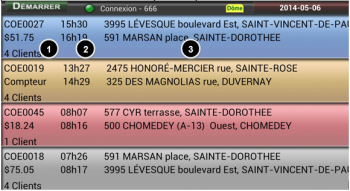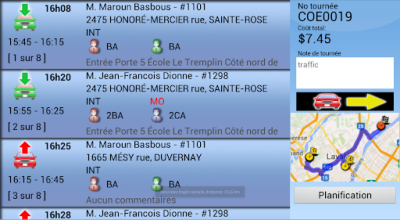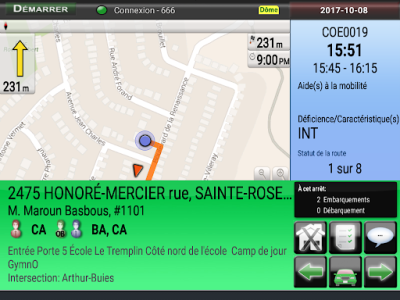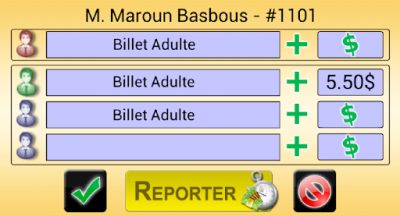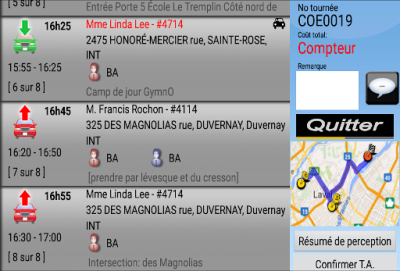Tablettes/Écran Transport Adapté
Écran Transport Adapté
Tournées
Pour voir vos tournées du jour, cliquer sur Démarrer >> Transport adapté.
Pour voir les tournées passées ou futures, d'abord cliquer sur la date et choisir celle désirée, puis refaite Démarrer >> Transport adapté..
Liste des transports adaptés
- Numéro de tournée - Méthode de paiement - Nombre de client.
- Heure de début et de fin de journée.
- Première et dernière adresse de la tournée.
- Code de couleur
- Bleu : Tournée à faire.
- Orange : Tournée en cours.
- Rouge : Tournée annulée.
- Gris : Tournée terminée.
Faire un transport adapté
après avoir choisi une tournée, l'écran suivant s'affiche :
Un clic sur ![]() permet de commencer la tournée.
permet de commencer la tournée.
Le fond vert indique un arrêt avec plusieurs clients (également indiqué au-dessus des boutons d’activité).
Le fond bleu indique un seul client à l’arrêt.
Boutons d'activité
Terminer le transport adapté
Lors de l’embarquement, il est nécessaire de compléter la perception ou de la reporter pour le débarquement. La fenêtre suivante s’affiche :
| Client | |
| Accompagnateur obligatoire | |
| Accompagnateur régulier |
Une fois la dernière activité complétée, l'écran suivant s'affiche :
Un clic sur Compteur permet de saisir le montant du taximètre.
Un clic sur Quitter termine la tournée.